Heim >Entwicklungswerkzeuge >phpstorm >PHPStorm-Konfigurationsdatenbank (ausführliche Erklärung)
PHPStorm-Konfigurationsdatenbank (ausführliche Erklärung)
- (*-*)浩Original
- 2019-11-30 11:03:159856Durchsuche
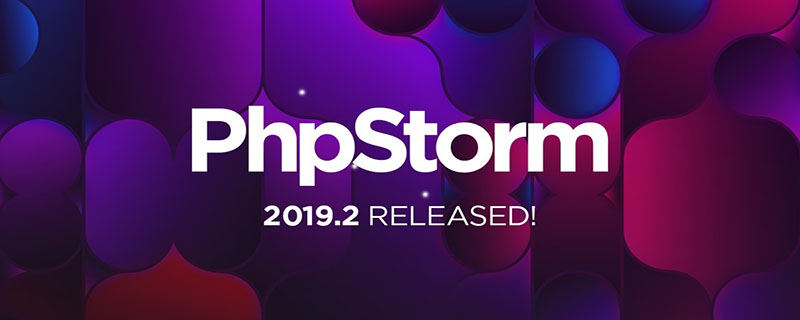
Öffnen Sie den PhpStorm-Editor und suchen Sie die Datenbank auf der rechten Seite des Editors (empfohlenes Lernen: Detaillierte Erklärung von PHPstorm)
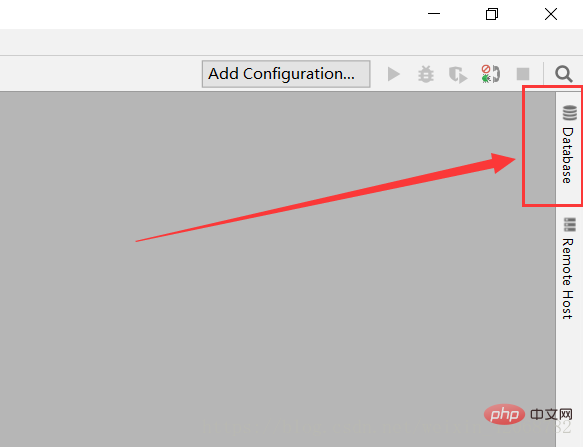
Klicken Sie auf Datenbank, klicken Sie auf das + in der oberen linken Ecke, wählen Sie Datenquelle aus und klicken Sie dann auf den Datenbanktyp, zu dem Sie eine Verbindung herstellen müssen (da meine Datenbank MySQL ist, also verwende ich
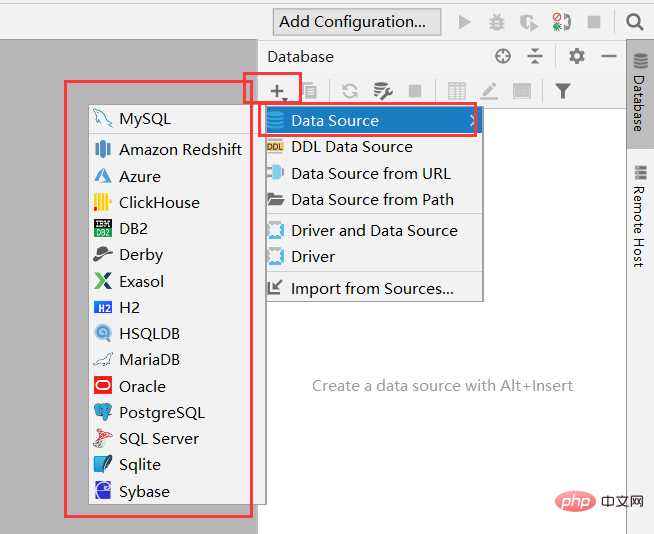
3.Nachdem Sie den Datenbanktyp ausgewählt haben, können Sie die Schnittstelle unten sehen, geben Sie die Parameter der Datenbankkonfiguration ein Klicken Sie in der Reihenfolge (Host: Hostadresse; Port: Portnummer; Datenbank: Der Name der Datenbank, die verbunden werden muss; Benutzer: Benutzername; Passwort: Passwort) nach dem Ausfüllen der Parameter auf Verbindung testen, um zu testen, ob die Datenbank dies kann Die Meldung „Erfolgreiche Details“ zeigt an, dass die Verbindung erfolgreich sein kann. Klicken Sie auf „OK“, um die Verbindungskonfiguration abzuschließen.
Wenn die Meldung „Fehlgeschlagen“ angezeigt wird, bedeutet dies, dass die Verbindung fehlgeschlagen ist. Bitte überprüfen Sie, ob die Parameter korrekt sind, und testen Sie sie dann erneut. Bei der ersten Installation tritt ein Installationsfehler auf, da der Treiber fehlt. Klicken Sie einfach unten links auf „Fehlende Treiberdateien herunterladen“, um ihn zu installieren
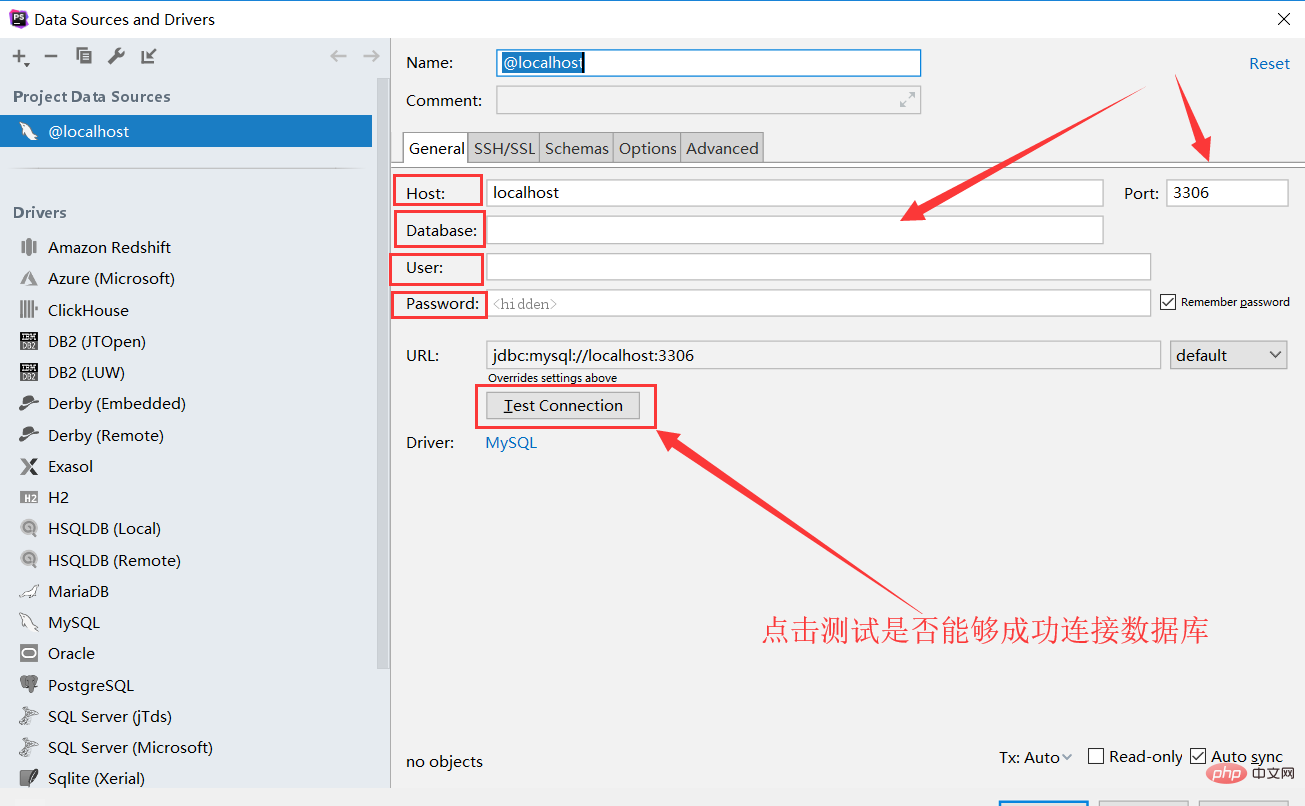 4. Klicken Sie nach Abschluss der Datenbankkonfiguration auf rechts Seite des Editors Sie können die neu konfigurierte Datenbank auf der Seite sehen (falls sie nicht angezeigt wird, klicken Sie ganz rechts auf Datenbank)
4. Klicken Sie nach Abschluss der Datenbankkonfiguration auf rechts Seite des Editors Sie können die neu konfigurierte Datenbank auf der Seite sehen (falls sie nicht angezeigt wird, klicken Sie ganz rechts auf Datenbank)
Das obige ist der detaillierte Inhalt vonPHPStorm-Konfigurationsdatenbank (ausführliche Erklärung). Für weitere Informationen folgen Sie bitte anderen verwandten Artikeln auf der PHP chinesischen Website!

